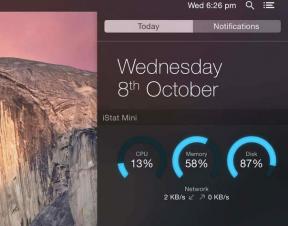10 bästa sätten att fixa skärmspegling som inte fungerar på Android
Miscellanea / / April 05, 2023
De flesta Android-telefoner och surfplattor kommer med en skärmspeglingsfunktion för att kontrollera innehållet på den stora skärmen. Det är en måste-ha-funktion på stora smarta TV-apparater och monitorer. Men skärmspegling som inte fungerar på Android kan göra att du letar efter alternativ för att visa media och filer på en smart TV. Här är de bästa sätten att fixa att skärmspegling inte fungerar på Android.
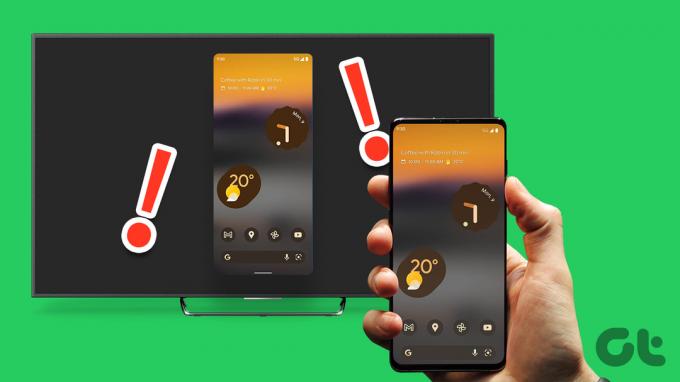
Det finns flera anledningar till att skärmspegling inte fungerar på Android. Vi börjar med grunderna och går vidare till avancerade knep för att åtgärda problemet.
1. Aktivera skärmspegling på mobil
Du måste aktivera skärmspegling på din Android-telefon för att kontrollera närliggande enheter för att casta skärmen. Formuleringen kan skilja sig från en Android-telefontillverkare till en annan.
Till exempel kallar Google det för Screen Cast, medan Samsung har lagt till samma som "Smart View" på Galaxy-smarttelefoner och surfplattor.
Steg 1: Svep nedåt från startskärmen för att komma åt snabbväxlingsmenyn.
Steg 2: Svep genom växlarna och tryck på "Skärmcast". Kontrollera om din smarta TV visas från följande meny.
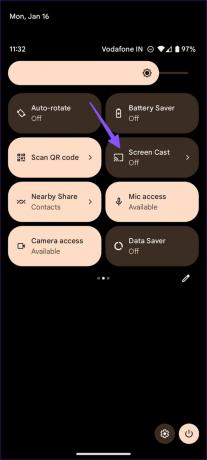
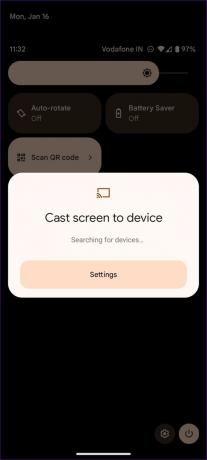
Om du inte kan hitta Screen Casting i snabbväxlingsmenyn, använd menyn Inställningar.
Steg 1: Svep uppåt från startskärmen för att komma åt applådan.
Steg 2: Öppna Inställningar.
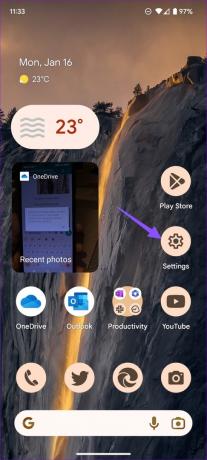
Steg 3: Tryck på "Anslutna enheter".
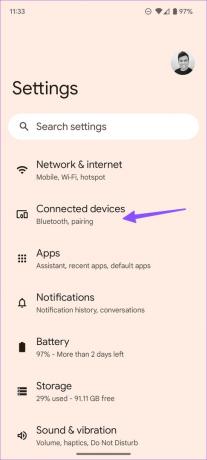
Steg 4: Välj "Anslutningsinställningar".
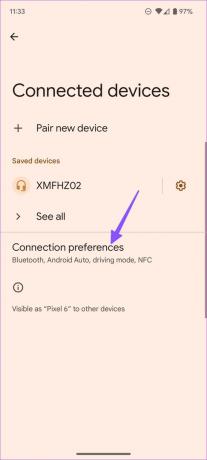
Steg 5: Öppna Cast och kolla din smart-tv eller monitor.
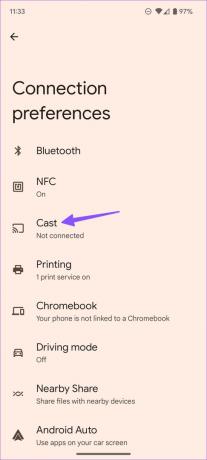
2. Kontrollera enhetskompatibilitet
Du måste kontrollera din enhets kompatibilitet med smart-TV: n. Alla Samsung-telefoner har till exempel en Smart View-funktion som bara fungerar med Samsungs smarta TV-apparater och Amazon Fire TV Stick. Du måste ladda ner Google Home-appen för att casta skärmen.
Google Home-appen
Du bör också leta efter en skärmkastningsfunktion på din smarta TV.
3. Starta om enheter
Du måste starta om din Android-telefon och smart-TV för att åtgärda anslutningsproblem.
Steg 1: Gå till snabbväxlingsmenyn på din Android-telefon.
Steg 2: Tryck på strömknappen och välj Starta om.
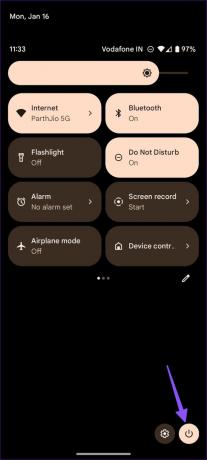
Du bör också återställa din smarta TV.
4. Använd samma Wi-Fi-anslutning
Du måste ansluta din Android-telefon och smart-TV/monitor till samma Wi-Fi-nätverk. Om de är anslutna till ett annat Wi-Fi-nätverk fungerar inte skärmspegling.
Du bör också stänga av alla aktiva VPN-nätverk på din telefon eller smart-TV. En VPN-anslutning ändrar IP-adressen, vilket kan störa skärmcasting.
5. Kontrollera Wi-Fi-hastighet
Skärmspegling kräver en robust Wi-Fi-anslutning. Du måste ansluta till ett snabbt Wi-Fi-nätverk. Om din telefon och smart-TV stöder dual-band Wi-Fi, välj ett 5 GHz Wi-Fi-frekvensband.
6. Inaktivera lågenergiläge
Försöker du skärmspegling i ett aktivt lågenergiläge? Den inaktiverar skärmspegling och annat batteriladdningsuppgifter i bakgrunden. Du måste inaktivera lågenergiläget.
Steg 1: Gå till Inställningar på din Android-telefon.
Steg 2: Bläddra till Batteri.
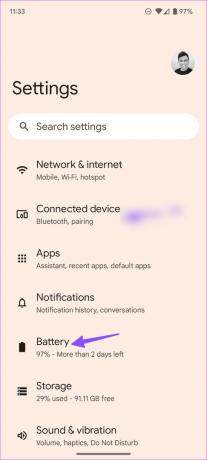
Steg 3: Välj Batterisparare.
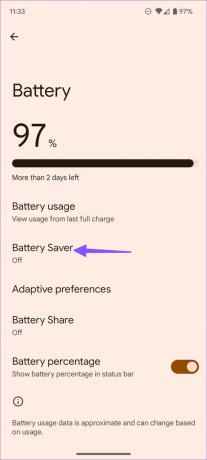
Steg 4: Inaktivera funktionen från följande meny.
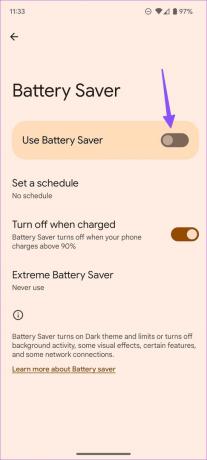
7. Återställ nätverksinställningar (Samsung)
På Samsung Galaxy-telefoner kan du återställa nätverksinställningar och åtgärda problem som att skärmspegling inte fungerar. Här är vad du behöver göra.
Steg 1: Öppna Inställningar på din Samsung-telefon.
Steg 2: Bläddra till General Management.
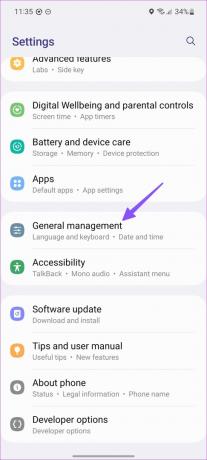
Steg 3: Välj Återställ och tryck på Återställ nätverksinställningar. Bekräfta ditt beslut från följande meny.
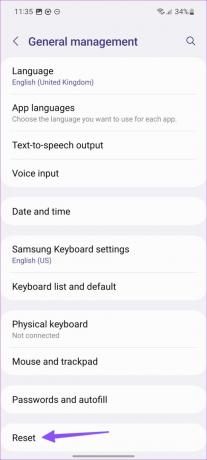
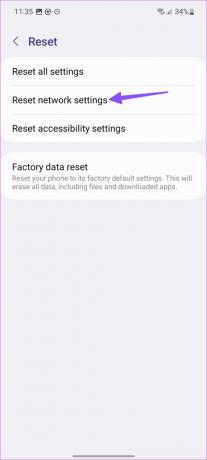
8. Använd castingsalternativ från medieappar
Om skärmspeglingen fortfarande inte fungerar, använd castingsfunktionen från Google Foton och YouTube. Låt oss ta det förra som exempel.
Steg 1: Starta Google Foton på din Android-telefon.
Steg 2: Öppna valfritt foto eller video och leta efter castingsikonen högst upp.

Steg 3: Välj din närliggande enhet och kontrollera detsamma på en stor skärm.
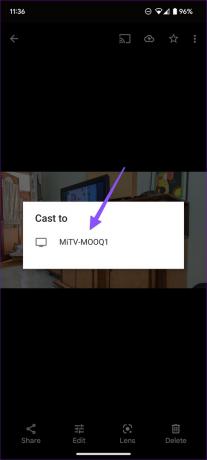
9. Öppna Display Mirroring på en Smart TV
Medan Android TV har ett castningsalternativ aktiverat som standard, på Amazon Fire TV Stick måste du aktivera funktionen från Fire OS Settings.
Steg 1: Skjut åt höger till Inställningar på din Fire TV-startskärm.
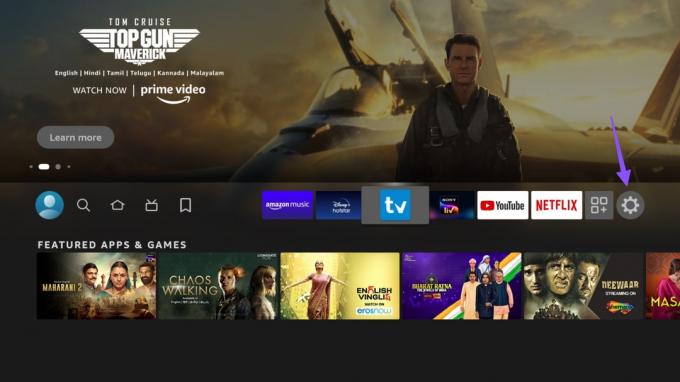
Steg 2: Öppna Display & Audio.
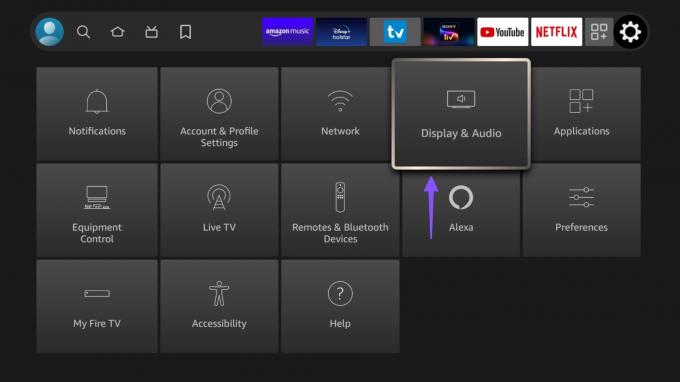
Steg 3: Välj "Aktivera skärmspegling".
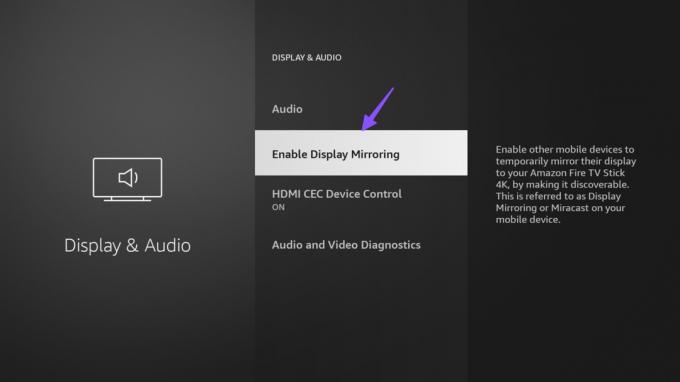
Öppna Screen Casting eller Smart View på din Android (kontrollera det första steget), och skärmspegling bör fungera som förväntat.
10. Uppdatera Android OS
Du måste uppdatera Android-systemet till den senaste versionen för att telefonen ska fungera smidigt.
Steg 1: Öppna Inställningar på din Android-telefon.
Steg 2: Bläddra till System.
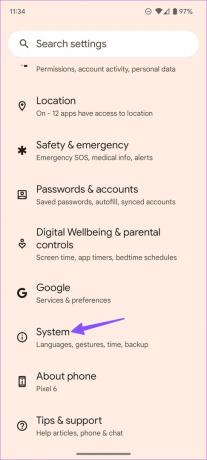
Steg 3: Välj Systemuppdatering.
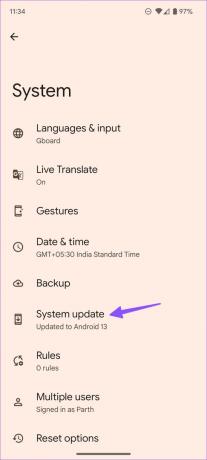
Steg 4: Ladda ner och installera den senaste uppdateringen från följande meny.
Spegla din Android-telefons skärm
När skärmspegling slutar fungera måste du använda en datakabel för att ansluta din Android-telefon till en smart TV. Det är inte bekvämt för alla. Vilket knep fungerade för dig för att fixa skärmspegling som inte fungerar på Android? Dela dina resultat i kommentarerna nedan.
Senast uppdaterad den 16 januari 2023
Ovanstående artikel kan innehålla affiliate-länkar som hjälper till att stödja Guiding Tech. Det påverkar dock inte vår redaktionella integritet. Innehållet förblir opartiskt och autentiskt.
Skriven av
Parth Shah
Parth arbetade tidigare på EOTO.tech med tekniska nyheter. Han frilansar för närvarande på Guiding Tech och skriver om appjämförelse, handledning, programvarutips och tricks och dyker djupt in i iOS, Android, macOS och Windows-plattformar.